Problème : les filtres vidéo Zoom ne sont pas disponibles
Filtres vidéo non disponibles dans Zoom pour Linux. Pour confirmer ce problème, nous avons installé la dernière version de Zoom sur trois distributions Linux : Ubuntu 20.04, menthe 20, et CentOS 8. Sur les trois distributions, il n'y avait pas de Arrière-plan et filtres onglet disponible. Au lieu de cela, il y avait un onglet nommé Arrière-plan virtuel qui vous permet de changer votre arrière-plan Zoom.
Voici les captures d'écran de l'interface Zoom pour les trois différentes distributions Linux :
Application de zoom dans Ubuntu 20.04
Ceci est l'interface Zoom sur Ubuntu 20.04 OS où il n'y a pas d'option disponible pour les filtres vidéo.
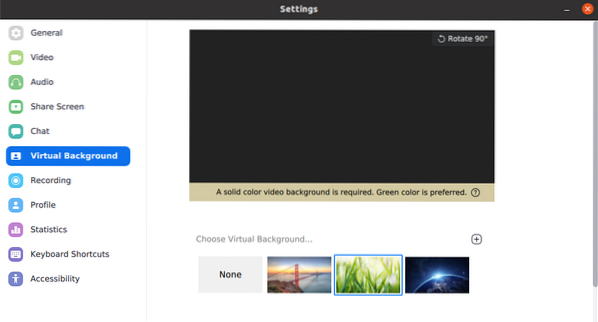
Application de zoom dans Mint 20
Il s'agit de l'interface Zoom sur Mint 20 OS où aucune option n'est disponible pour les filtres vidéo.
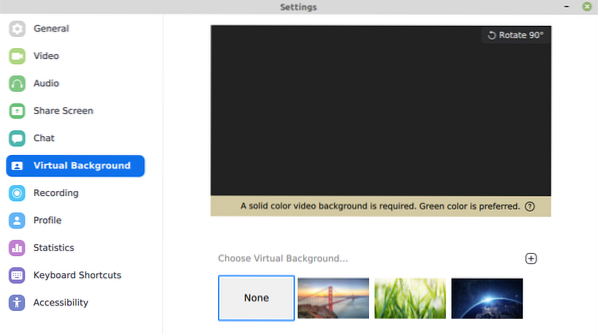
Application de zoom dans CentOS 8
Il s'agit de l'interface Zoom sur CentOS 8 OS où aucune option n'est disponible pour les filtres vidéo.

solution de contournement
Bien qu'il n'y ait pas de solution appropriée disponible pour cette limitation. Cependant, si vous avez vraiment besoin d'un filtre vidéo pour vos réunions Zoom, vous pouvez l'essayer sous Windows OS ou MacOS. Bien que nous n'ayons pas essayé Zoom sous MacOS, mais pour Windows, des filtres vidéo sont disponibles et fonctionnent bien.
Comment utiliser les filtres Zoom Video sous Windows/MacOS
Pour utiliser les filtres vidéo Zoom, vous devez avoir :
- Version client de bureau Zoom 5.2.0 (42619.0804) ou plus
- Pour Windows, système d'exploitation 64 bits,
- Pour MacOS, macOS 10.13 ou plus
1. Accédez au portail Web Zoom et assurez-vous que l'option de filtres vidéo est activée. Pour cela, pointez votre navigateur sur :
https://zoom.nous/profil/paramètre
Connectez-vous maintenant à votre compte Zoom.
2. En dessous de En réunion (avancé) onglet, allez dans l'option Filtres vidéo. Assurez-vous que le curseur est en Au position comme indiqué dans la capture d'écran suivante.
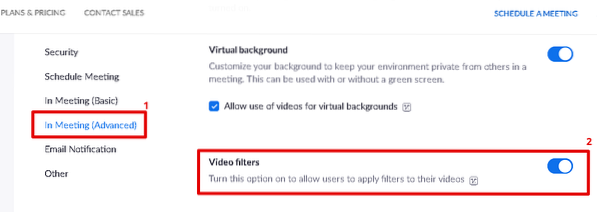
3. Maintenant, ouvrez l'application de bureau Zoom dans votre système Windows et cliquez sur l'icône en forme de roue dentée (icône des paramètres).
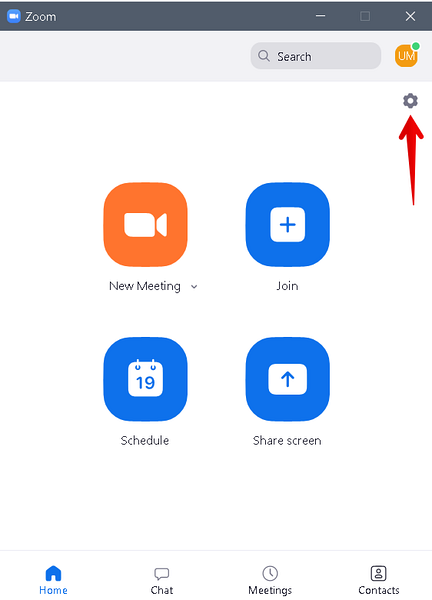
4. Dans le panneau de gauche de l'application Zoom, sélectionnez Arrière-plan et filtres languette. Ensuite, dans le panneau de droite, sélectionnez le Filtres vidéo languette. De là, vous pouvez choisir votre filtre souhaité.
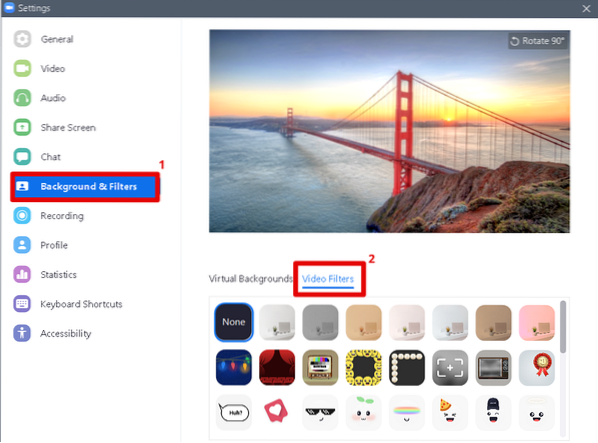
C'était donc la solution de contournement temporaire pour les utilisateurs de Linux confrontés à des problèmes concernant les filtres vidéo manquants dans Zoom. J'espère que cela t'aides!
 Phenquestions
Phenquestions


